
データがゼロのセルが Excel のスペースを占有することを心配していますか? PHP エディター Banana は、それらを非表示にする方法を提供し、ワークシートをより簡潔かつ明確にします。問題を解決するための詳細な手順については、以下をお読みください。
図に示すように、この例ではテーブル内のゼロ データを非表示にする必要があり、他のセル データは影響を受けません。
マウスの左ボタンをクリックし、マウスをドラッグしてデータ セル領域を選択し、マウスの右ボタンをクリックして、ポップアップ ドロップダウン メニューから [セルの書式設定] オプションを選択します。
[セルの書式設定]ダイアログボックスが表示されます。
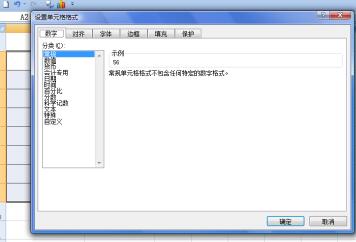
左側の[カスタム]を選択し、右側の[種類]に[]を入力し、設定後[OK]ボタンをクリックします。
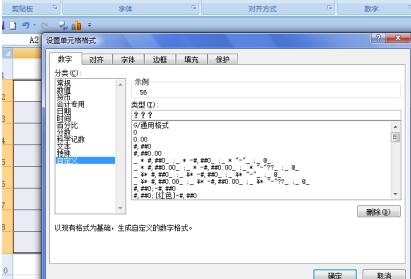
ワークシートに戻ると、選択したセル範囲が表示され、セル内のゼロ値が非表示になりますが、他のデータは影響を受けません。
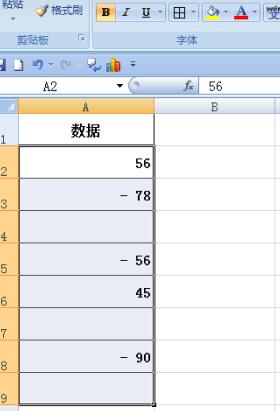
セル内のデータを復元したい場合は、[セルの書式設定]ダイアログボックスの[カスタム]オプションの[種類]で[G/一般書式]を選択してください。を選択し、[OK]ボタンをクリックします。
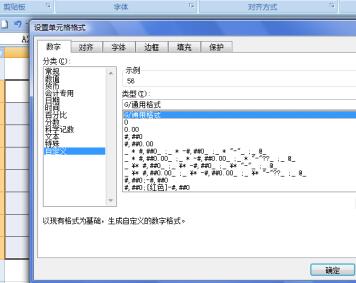
ワークシートに戻ると、データ セルが元のモードに復元されていることがわかります。
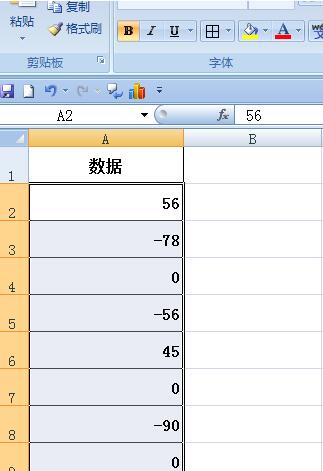
以上がExcel でデータがゼロのセルを非表示にする具体的な手順の詳細内容です。詳細については、PHP 中国語 Web サイトの他の関連記事を参照してください。